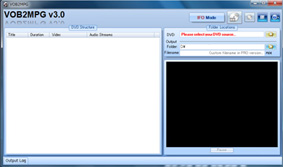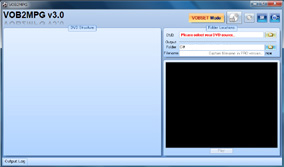レグザ、スマホ、マツダ純正ナビC9Y8 V6 650用 動画変換・・私の場合
今や動画をどこでも見れたり持ち出せる環境が整いつつある。
自宅内はもちろん、スマートフォンやカーナビ、便利な世の中になったものだ。
便利なものは活用しなければ。
ただその為には視聴機器で再生可能な動画ファイルが必要となる。
再生機器に合わせたフォーマットにしなければならない。
私の場合は基本的に1つの動画を多くて3種類のフォーマットを用意
- 家庭内用(テレビ、スマホ、PCなど。私の場合、作成した動画ファイルはIO DATAのRECBOXに入れる)
- スマートフォン等の端末持ち出し用
- カーナビ用 ( マツダディーラーオプション サンヨー C9Y8 V6 650 )
動画変換作業準備
変換作業の為に用意するもの
- パソコン(あたりまえですね)
- DVD Shrink
- VOB2MPG
- QuickTime(iTunesが入っていれば問題ないかと)
- 携帯動画変換君(3GP Converter)
- 携帯動画変換君用設定ファイル(ソニー製カーナビ NV-XYZ用)
- ffmpeg その他任意でエンコードする為に必要なコーデック
変換作業前の準備
・各アプリケーションソフトのインストール
DVD Shrink 、VOB2MPG 、QuickTime 、ffmegなどをパソコンにインストール
・ナビ用に携帯動画変換君を設定
- 携帯動画変換君を解凍。インストーラーはないので、任意の場所に解凍するだけ。
- フォルダの名前を、例として「ナビ用」などに変えておく。
- その中にある「Transcoding.ini」にNV-XYZ用の設定ファイルをコピペ。この時、余計な改行が入っている場合があるので取り除く。
- フォルダ内の「Setup.exe」を実行し、NV-XYZ用の設定ファイルを選択。「設定」ボタンを押す。
余談ですが、「NV-XYZ」とは、ソニーのカーナビです。
当時としては珍しく、動画とインターネット、メールに対応していました。一部の間では神機とされていました。
・スマホ持ち出し用に携帯動画変換君を設定
- ナビ用の時と同じく解凍。
- フォルダ内の「Setup.exe」を実行し、所有のスマホに適した設定ファイルを選択。
変換作業
元データがDVD-Videoの場合
テレビ用動画ファイルの作成
DVD Shrink
- メディアを光学ドライブに入れる。(動画が始まってしまったら、止めて閉じる)
- DVD Shrink を起動。
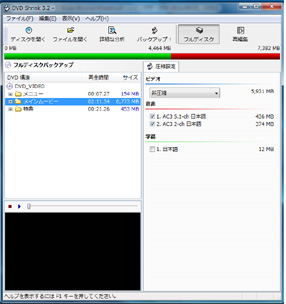
- 「ディスクを開く」ボタンをクリック。
- 先程入れたメディアを選択。
- 分析が終わったら、圧縮設定を「非圧縮」にする。
(カーナビやスマホだけなら「自動」のままでも良い。) - 音声項目は再生時に再生させたい音声にチェックを入れ、他はチェックを外す。
外国語のDVDを日本語で再生させたい場合は、再生させたい音声だけにしておく。 - 字幕項目は、私の場合基本的に全て外す。
- 「バックアップ!」ボタンをクリックし、出力先のフォルダを選択、下にある「VIDEO_TS と AUDIO_TS フォルダを作成する」のチェックは外しておく。「OKボタン」をクリック。
VOB2MPG
元のDVDが日本語の場合
- VOB2MPGを起動
- 「IFO Mode」そのままで。画面内「DVD」の項目でテキストエリア右のボタンを押し、先程DVD Shrinkで指定した出力先を選択すると、「VIDEO_TS.IFO」が表示されるので選択。
- 画面内「Output Folder」の項目でテキストエリア右のボタンを押し、出力先フォルダを選択。
- 画面内左側で黄色に反転している箇所にプルダウンメニューがあるので、DVD Shrinkでの音声選択で複数選択している場合はデフォルトにする音声を選択。DVD SHrinkでの音声選択で1つしか選択していない場合は、選択の必要なし。
- 「IFO Mode」右横のボタンを押す。変換作業が始まります。
- 変換作業が終了すると、出力先フォルダに.mpgファイルが出来上がります。出来上がったファイルのファイル名をタイトル名などに書き換えます。
- 出来上がった.mpgファイルを RECBOX 等LANハードディスクにコピー。これで、レグザやPCなどで視聴可能となります。
元のDVDが外国語で日本語音声にしたい場合
- 「IFO Mode」ボタンを押し、「VOBSET Mode」に切り替えます。
- 画面内「DVD」の項目でテキストエリア右のボタンを押し、先程DVD Shrinkで指定した出力フォルダを選択。
- 画面内「Output Folder」の項目でテキストエリア右のボタンを押し、出力先フォルダを選択。
- 「VOBSET Mode」右横のボタンを押す。変換作業が始まります。
- 変換作業が終了すると、出力先フォルダに.mpgファイルが出来上がります。出来上がったファイルのファイル名をタイトル名などに書き換えます。
- 出来上がった.mpgファイルを 格納先にコピー(私の場合はRECBOX)。これで、ネットワーク対応レグザなどのテレビやPCなどで視聴可能となります。
スマホ用動画ファイルの作成
- スマホ用の携帯動画変換君を起動
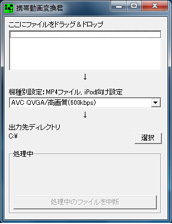
- 「機種別設定」のプルダウンメニューで設定を選択。
- 出力先ディレクトリを指定。
- 先ほど作成した.mpgファイルを携帯動画変換君のウィンドウにドラッグ。
- 処理が終わったら、スマホ用動画ファイル完成。
カーナビ用の作業もスマホ用と同様。
注意としては、「機種別設定」を「NV-XYZ用」にすること。
以上が私の場合の作業内容。
ただし、うまくいかないものもあったりするので、試行錯誤することもあります。